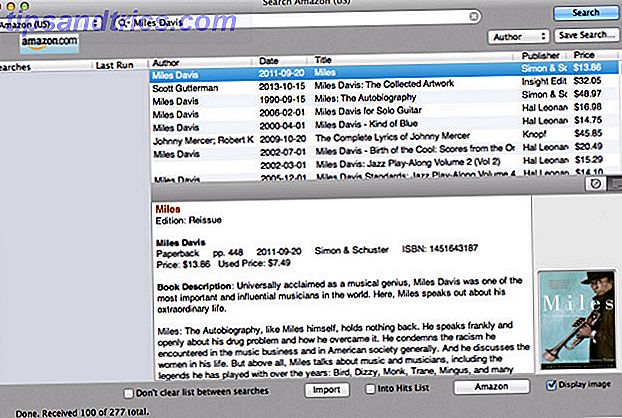Da Microsoft udgav Windows 10 Technical Preview, installerede mange brugere det uden en anden tanke. Det viste sig at være uegnet som et primært operativsystem Hvorfor Windows 10 Technical Preview bør ikke være dit primære operativsystem Hvorfor Windows 10 Technical Preview bør ikke være dit primære operativsystem Hvis du tror Windows 10 er en keylogger, ved du intet om formålet med en teknisk forhåndsvisning. Det er OK, fordi vi er her for at forklare. Læs mere og brugere scrambled for at vende tilbage til Windows 7 eller 8. Intet af det ville have været nødvendigt, hvis de netop havde brugt en virtuel maskine i stedet 3 Nemme måder at installere Windows 10 Teknisk forhåndsvisning 3 nemme måder at installere Windows 10 Teknisk eksempel på dig kan prøve Windows 10 Technical Preview gratis og hjælpe Microsoft med at polere sit nye flagskibs operativsystem. Før du installerer det, skal du sørge for at vælge den bedste metode til dine behov. Læs mere .
Hvis udtrykket "virtuel maskine" svinger over dit hoved, skal du ikke bekymre dig. Det er ikke så svært, som du tror, og du får stor nytte af at bruge en. Her er hvorfor.
Hvad er en virtuel maskine?
Enkelt sagt er en virtuel maskine (VM) et program, der giver dig mulighed for at efterligne et separat operativsystem på din computer. Dit hovedoperativsystem kaldes værten, mens det emulerede operativsystem kaldes gæsten . For eksempel kan du gennem virtualiseringens magi køre en emuleret Ubuntu-gæst på en Windows-vært.
Selvfølgelig er emnet virtualisering meget mere sofistikeret end det, men du behøver ikke at vide, hvordan en virtuel maskine fungerer, hvis alt du vil gøre er at bruge en. For nysgerrige kan du dog se vores overblik over virtuelle maskiner Hvad er en virtuel maskine? Hvad er en virtuel maskine? Virtuelle maskiner giver dig mulighed for at køre andre operativsystemer i dit nuværende operativsystem, men hvorfor betyder det noget? Hvad er fordele og ulemper? Læs mere for mere information.

At vælge en VM til personlig brug er faktisk ikke så svært:
- VirtualBox : Muligens det mest populære gratis program til virtualisering. Den har mange avancerede funktioner 5 Creative anvendelser til en virtuel boks, som du sandsynligvis aldrig overvejede 5 kreative anvendelser til en virtuel boks, som du sandsynligvis aldrig overvejede Prøv Android, Windows 8, enhver levende cd og meget mere på din computer uden at rydde op din bootloader (eller værre.) Med VirtualBox er det nemt, hvis du tænker kreativt. VirtualBox giver dig en nem måde at ... Læs mere og kommer ikke i en premium version, så du får alt lige ud af boksen. Enkel at bruge og stærkt anbefales.
- VMware Player: VMware Player er stort set anset for at være VirtualBoxs hovedkonkurrent. Den er den gratis version af VMware's premium virtualiseringssoftware. Det har ikke et fuldt sæt (begrænsningerne ved at være gratis), men det er stadig værd at bruge, hvis du ikke kan lide VirtualBox.
- Parallels Desktop : Hvis du har brug for virtualisering på en Mac-vært, er dette det, du vil have. Det er ikke gratis (prissat til $ 80 USD), men det er virkelig godt. For en alternativ betalt løsning på Mac, se på VMware Fusion (prissat til $ 70 USD).
Uden virtualisering er dine muligheder for at teste et nyt operativsystem begrænset. Du kan enten dual boot (hvilket kan være vanskeligt at oprette afhængigt af omstændighederne) eller du kan installere på en separat maskine (som ikke altid er tilgængelig).
Medmindre du ved hvad du laver, anbefaler vi stærkt at bruge en virtuel maskine.
Fordelene ved en virtuel maskine
Den virtuelle maskine har den primære fordel, at den giver et sandkassemiljø til et operativsystem: værts-operativsystemet giver adgang til et sæt tætspændte ressourcer, som gæstesystemet kan bruge, samtidig med at man forhindrer adgang til alle andre ressourcer. Eller med andre ord kan gæstens OS kun spille med sand, som værts-operativsystemet giver.
Hvorfor betyder det noget?
Uanset hvad du gør, kan du være sikker på, at værts-operativsystemet og gæstesystemet er helt adskilte . Dette giver dig fri ledelse til at eksperimentere inden for grænserne af den virtuelle maskine uden nogen frygt for at påvirke data uden for den virtuelle maskine.
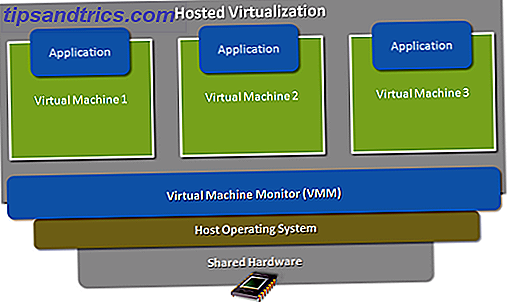
På samme måde, hvis du tilfældigvis erhverver en virus, mens du bruger en gæst-OS, kan den ikke køre amok og beskadige værts-operativsystemet. Inden for en virtuel maskine er ondsindet software bundet af samme sandkasse som selve operativsystemet.
Hvis noget går galt, og du ikke kan starte en gæst OS længere, kan du geninstallere det og starte over det problemfri. Eller hvis du beslutter at et bestemt OS ikke er til dig, kan du afinstallere det med et enkelt klik. Under en virtuel maskine kan du prøve ud snesevis af forskellige operativsystemer uden risiko.
Sandkasse konceptet findes også andetsteds. For eksempel kører Chrome sine faner i sandkasser for at maksimere sikkerhed, mens Firefox kører dens plugins i en sandkasse af tilsvarende årsager. For at lære mere, så tjek vores stykke hvorfor sandkasser er gode Hvad er en sandkasse, og hvorfor skal du spille i en Hvad er en sandkasse, og hvorfor skal du spille i en Højt-forbundne programmer kan gøre meget, men de er også en åben invitation til dårlige hackere at strejke. For at forhindre strejker at blive vellykkede, ville en udvikler skulle se og lukke hvert eneste hul i ... Læs mere.
Ulemperne ved en virtuel maskine
Mens virtuelle maskiner er awesome, er de ikke perfekte.
Måske er den største ulempe, at gæstens OS er underordnet værts OS. Hvis der sker noget med gæsten, forbliver værten fint; det modsatte er ikke sandt. Hvis værtsens data bliver beskadiget, kan det påvirke gæsten, måske endog gøre det ubrugeligt. Det er ikke en sandsynlig begivenhed, men stadig muligt.
Du får heller ikke den fulde effekt af din computer i gæstens OS. I sidste ende går gæsten stadig som et program på værten, og værten vil altid kræve nogle af computerens ressourcer (hovedsagelig CPU'en) for at holde gæsten i gang. Som et resultat vil et virtualiseret OS blive værre, end hvis det blev installeret indbygget.
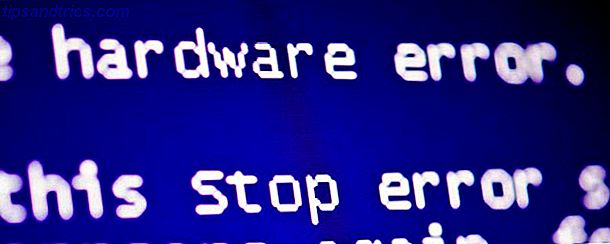
Afhængigt af din opsætning er det endelig muligt at løbe ind i driverproblemer på gæsten . Dette bliver mindre et problem, da virtualiseringssoftwaren modnes, men hvis din kombination af hardware + virtuelt maskine + operativsystem ikke understøttes, kan du opleve, at nogle komponenter ikke fungerer.
Men fra det store billede perspektiv opvejer fordelene langt disse ulemper. Virtuelle maskiner løser en række alvorlige problemer, og disse ulemper er intet mere end ulempe i værste fald.
Teste et nyt operativsystem? Brug altid en virtuel maskine! Der er simpelthen ingen grund til ikke. Du taber på ingenting, men vinder alt. Læringskurven er lav, og du vil til sidst takke dig selv.
Hvis du er overbevist om, kom i gang med VirtualBox Sådan bruger du VirtualBoxes Gratis billeder til at teste og køre open source-operativsystemer [Linux] Sådan bruges VirtualBoxes Gratis billeder til test og kør open source-operativsystemer [Linux] Prøv hurtigt en lang række af open source operativsystemer, nogle du kender til og nogle du ikke er. Du kan begynde at surfe nu på Virtualboxes, en hjemmeside, der tager næsten alt arbejde ud ... Læs mere eller kom i gang med VMware Player Kør flere operativsystemer på én gang Med VMware Player køre flere operativsystemer på en gang med VMware Player Vi har lavet opmærksomhed på VirtualBox her på MakeUseOf, og med god grund. VirtualBox er imidlertid ikke din eneste mulighed for at oprette og bruge gratis virtuelle maskiner. VMware Player, VMware's gratis produkt, er lige så godt ... Læs mere nu. Nogen spørgsmål? Bekymringer? For VM veteraner, har du nogle tips eller råd til at dele? Lad os vide ved at skrive en kommentar nedenfor. Tak!
Billedkredit: Windows Emulering Via Flickr, Virtualisering Diagram Via National Instruments, Hardware Fejl Via Shutterstock

![Hvilke apps bruger din internetforbindelse? Find ud af med lille snitch [Mac OS X]](https://www.tipsandtrics.com/img/mac/412/which-apps-are-using-your-internet-connection.jpg)